Heute möchte wir von dem Windows Updatefehler 0X8024000E berichten, der unter bestimmten Umständen bei der integrierten Windows Update Funktion auftreten kann. Wir haben Euch hier in der nachfolgenden Abbildung den Fehler in der englischen Form dargestellt.
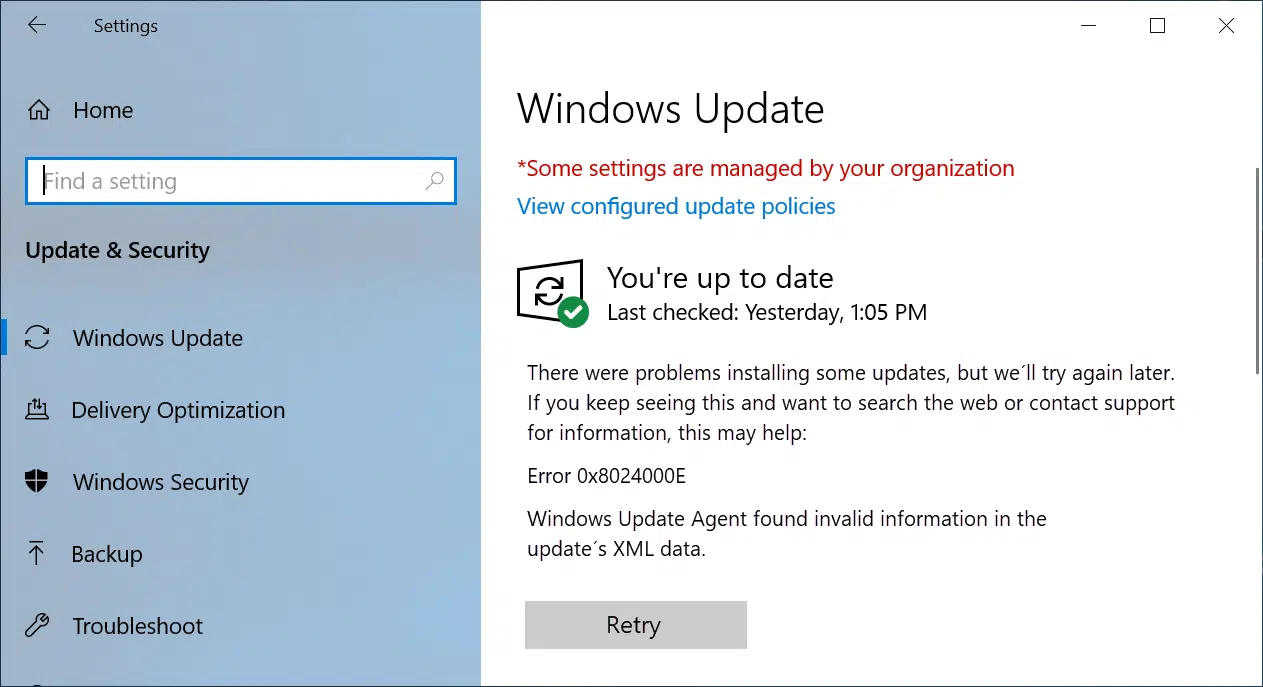
Die genaue Fehlermeldung lautet:
There were problems installing some updates, but we´ll try again later. If you keep seeing this and want to search the web or contact support for information, this may help:
Error 0x8024000E
Windows Update Agent found invalid information in the update´s XML data.

Dieser Fehlercode ist bei Microsoft auch unter der Bezeichnung „WU_E_XML_INVALID“ bekannt und kann verschiedene Ursachen haben.
Windows Update Store bereinigen
Durch das Herunterladen der Windows Updates können Inkonsistenzen entstehen, die dazu führen, dass der Windows Update Agent fehlerhafte Daten in den Windows Update Ordnern findet. Um den Fehlercode 0x8024000E zu beseitigen solltet Ihr als erstes den Inhalt des Ordners
C:\Windows\SoftwareDistribution
löschen bzw. den Ordner einfach umbenennen. Da dieser Ordner permanent im Zugriff ist, müsst Ihr zunächst diese Windows Dienste beenden. Das funktioniert am einfachsten über die Windows Dienstverwaltung „services.msc“. Folgende Dienste müssen beendet werden.
- Intelligenter Hintergrundübertragungsdienst (BITS)
- Kryptografiedienste (Cryptsvc)
- Windows Update Dienst (Wuauserv)
Nachdem diese Dienste alle beendet sind, könnt Ihr nun den Ordner „C:\Windows\SoftwareDistribution“ umbenennen oder alle Inhalte dieses Ordners löschen. Dieser Ordner kann problemlos zurückgesetzt werden, da Windows bei jedem Windows Update Vorgang den Ordner komplett neu erstellt und die neu heruntergeladenen Objekte wieder in dem Ordner ablegt.
Anschließend müssen die gestoppten Windows Dienste wieder gestartet werden. Danach solltet Ihr prüfen, ob der Updateerror 0x8024000E weiterhin auftritt.
Windows Systemdateien überprüfen
Solltet die Bereinigung des Updatestores keine Besserung gebracht haben, so könnt Ihr noch versuchen, Eure Windows Systemdateien auf Integrität zu überprüfen und gegebenenfalls Fehler bereinigen lassen. Wie dies funktioniert haben wir ausführlich in unserem Beitrag „Windows Systemdateien prüfen und reparieren“ erläutert.
Nachdem Ihr dies durchgeführt habt und ein abschließender Windows Systemneustart erfolgte, solltet Ihr prüfen, ob der Updatefehler 0x8024000E immer noch auftritt.
Abschließend haben wir hier noch weitere Hilfen von anderen Windows Update Fehlercodes aufgeführt.
– Windows Update Fehlercode 0x8007007e
– Windows Fehlercode 0x80070570
– Windows 10 Upgrade Fehlercode 0x80190001
– 0x800704B3 Fehlercode beim Windows Update
– Windows Update Fehlercode 0x8024a206
– 0x80070017 Fehlercode beim Windows Update
– Der Windows Store-Cache ist möglicherweise beschädigt
– Windows Update Fehlercode 0x80072F76 – 0x20017 beim Ausführen des Media Creation Tool
– 0x8024a223 Fehlercode beim Windows Update
– Fehlercode 0xc1900130 beim Windows Update
– 0x80072AF9 Windows Update Fehlercode
– Windows Update Fehlercode 0x80200013
– Windows Fehlercode 0x80073715
– 0x80070652 Fehlercode beim Windows Update
– Windows Update Fehler 0x80242016









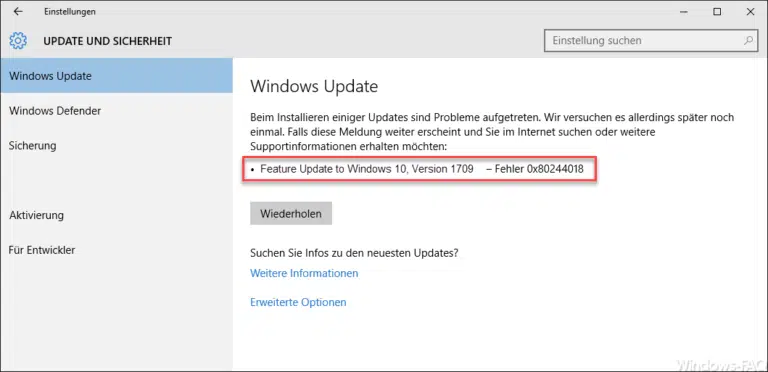



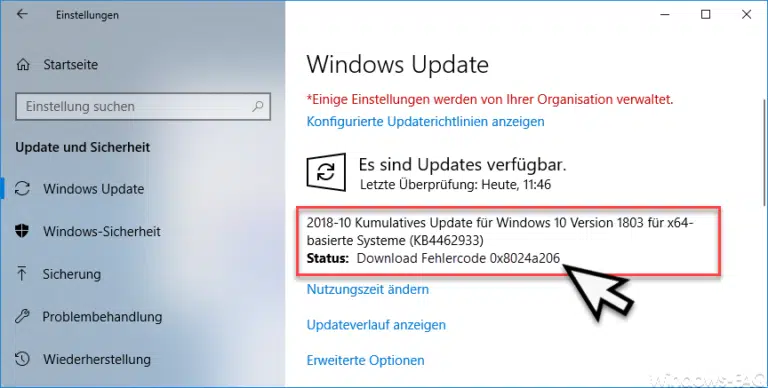



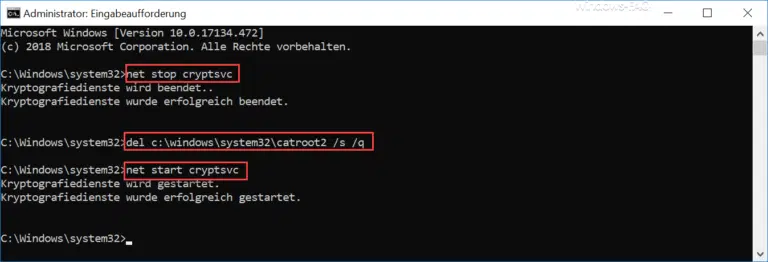








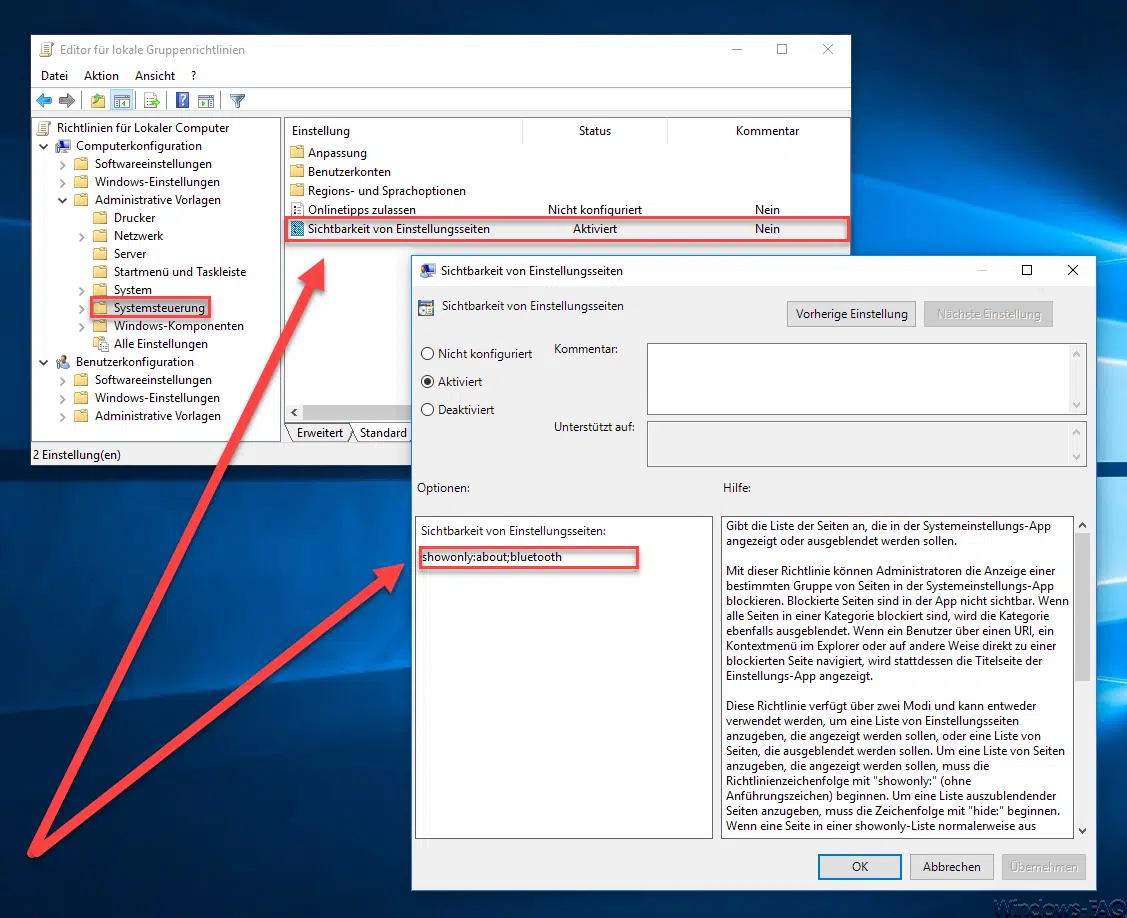
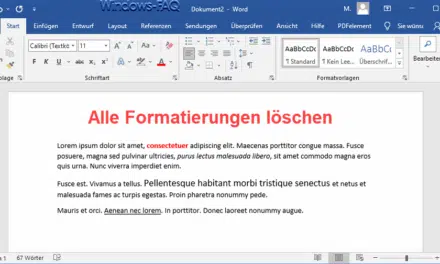




Ich habe den Windows Update Fehlercode 0x8024000e in einer Virtuellen Maschine bekommen.
Der Ersteller der Maschine hat den Virtuellen Arbeitsspeicher auf „Keine Auslagerungsdatei“ gestellt.
Man konnte im Task-Manager beobachten, das der Arbeitsspeicher schnell auf seine maximal 4,0 GB anstieg, nachdem ich auf „Nach Updates suchen“ gedrückt habe.
Beim erreichen der 4,0 GB erschien im Windows-Update Menü dieseFehlermeldung.
Nach umstellen des Virtuellen Arbeitsspeicher auf „Auslagerungsdateigröße für alle Laufwerke automatisch verwaltet“ und einem Neustart, lief Windows Update wieder durch.